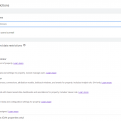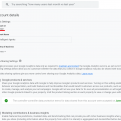Lister les clics sortants dans Google Analytics 4
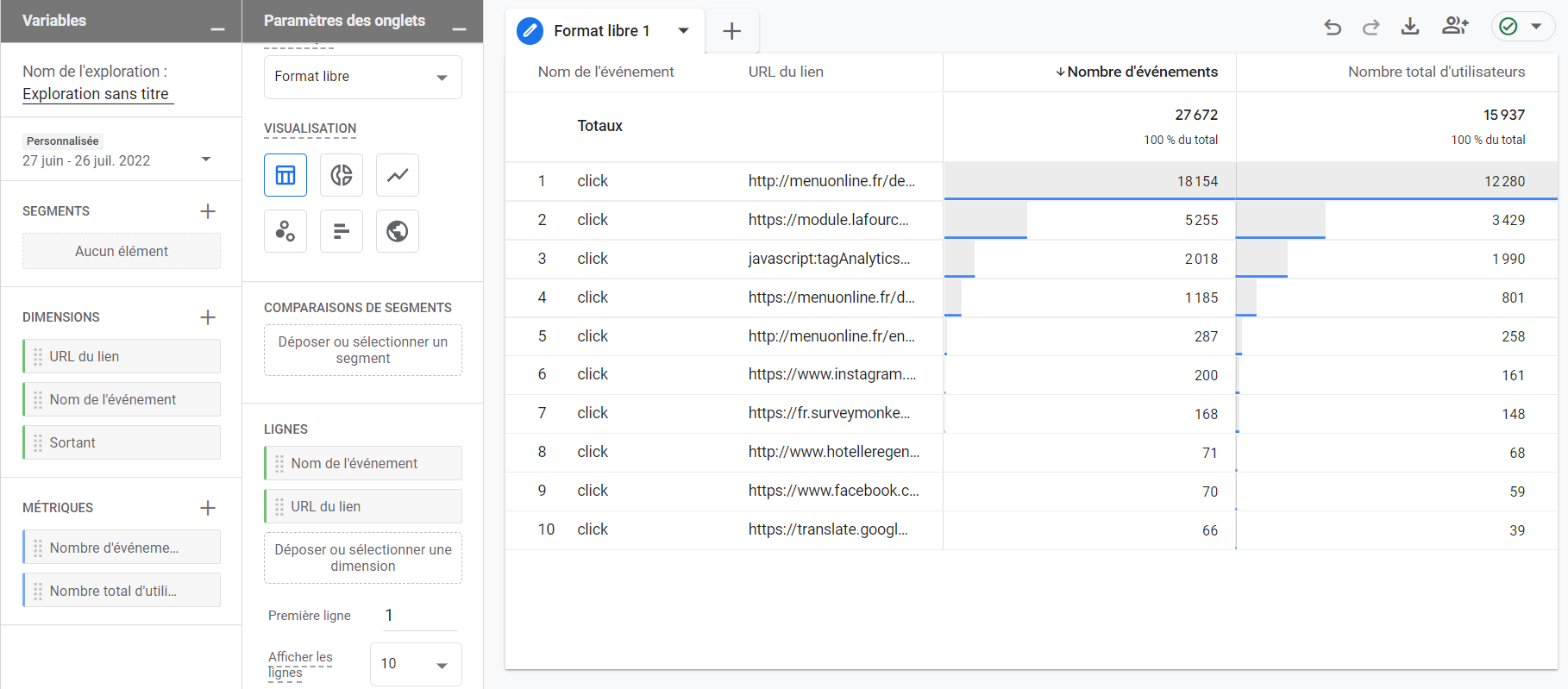
Vous savez que Google Analytics 4 est capable de compter le nombre de clics sortants vers des sites exterieurs. Mais, au fait, où est la liste des liens qui ont été cliqué
Comme souvent avec Google Analytics, il faut se mettre à quatre pattes pour dénicher les pépites.
Parmi ces pépites, Google Analytics 4 peut détecter les internautes qui cliquent sur des liens sortants vers d'autres sites web.
Comment accéder à cette liste des liens sortants ?
Tout d'abord, il faut vérifier que dans le paramétrage du "flux de données, vous avez bien activé la mesure améliorée (Enhancement measurement) qui permet à Google Analytics 4 de mesurer des événements tels que le téléchargement de fichiers ou les clics sortants.
Si tel est le cas, il suffit de vous rendre sur le rapport Engagement > Evénéments ou Engagement>Events dans la version anglaise.
Si des clics sortants ont été enregistrés, leur nombre apparaitra ici.
Et pour avoir la liste des URLs des sites externes qui ont été cliqué, il suffit de faire apparaitre cette donnée en dimension secondaire.... ?
Eh bien non, cela aurait fonctionné avec Google Analytics 3, mais pas avec Google Analytics 4.
Pour avoir cette information, il faut quitter la section "Rapport" pour vous rendre dans la section "Explorer" et créer une sorte de nouveau rapport.
Pour cela procéder en quatre temps
1/ Ajouter les dimensions "URL du lien", "Nom de l'événement" et "Sortant"
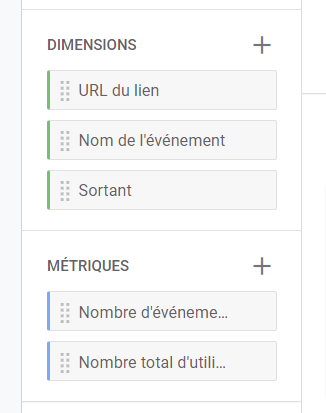
2/ Ajouter les métriques (statistiques) "Nombre d'événements" et "Nombre total d'utilisateurs"
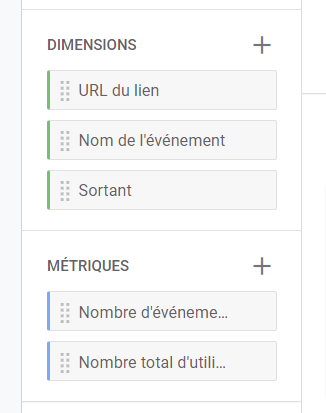
3/ Double cliquer sur URL du lien", "Nom de l'événement", "Sortant", "Nombre d'événements", "Nombre total d'utilisateurs"
4/ Créer un filtre afin de ne faire apparaître que les événements de type "click" (cad clics sortants) dans la 2eme colonne.
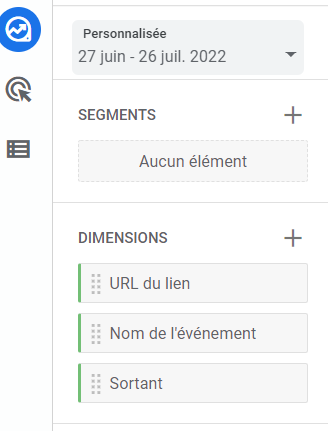
Et hop, le rapport avec la liste des liens sortants classés par nombre de clics (événements) apparait.
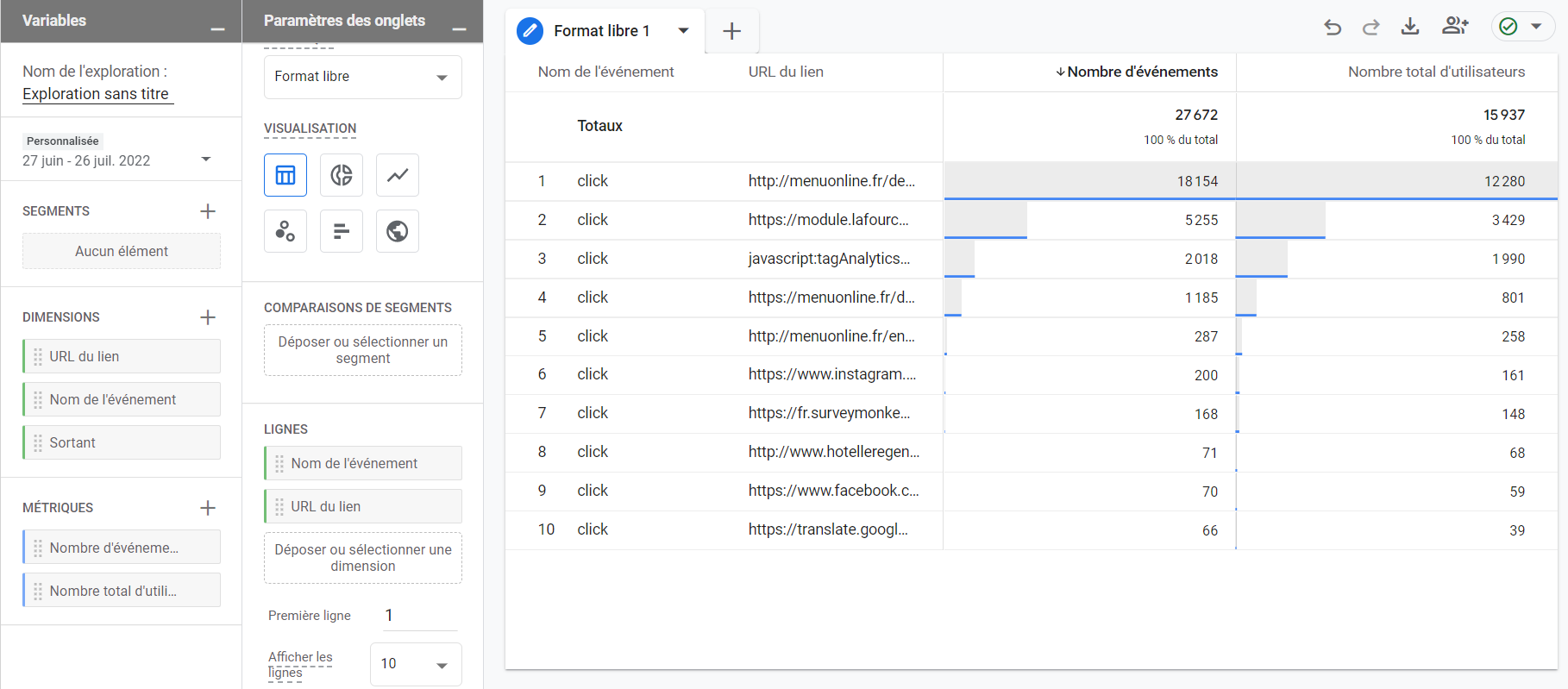
Mais lorsque vous allez essayer de reproduire la manipulation, vous allez déçu: impossible de faire apparaitre les URLS dans leur totalité dans le tableau car vous ne pouvez pas, à l'heure de l'écriture de cet article, ajuster à la main la largeur des colonnes.
Seule solution actuellement: exporter les données dans un fichier CSV ou un Google Sheet.